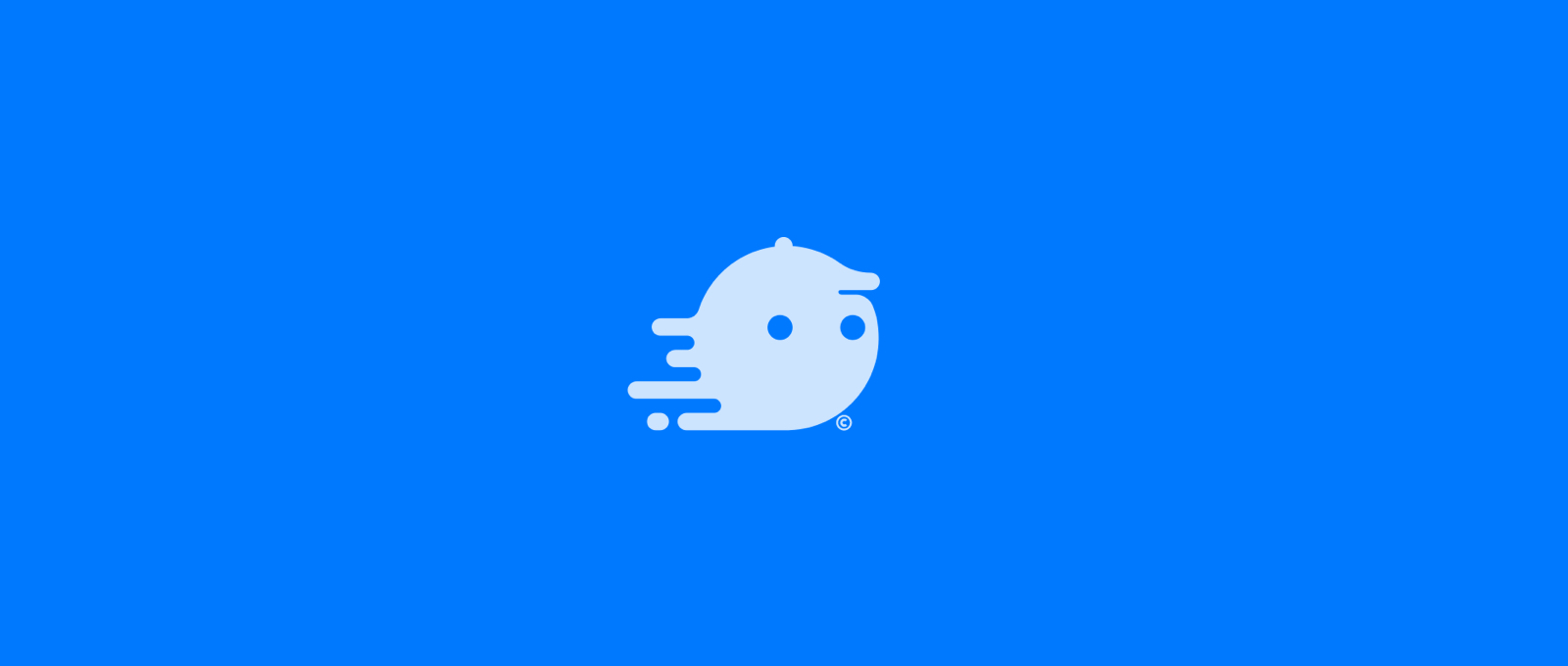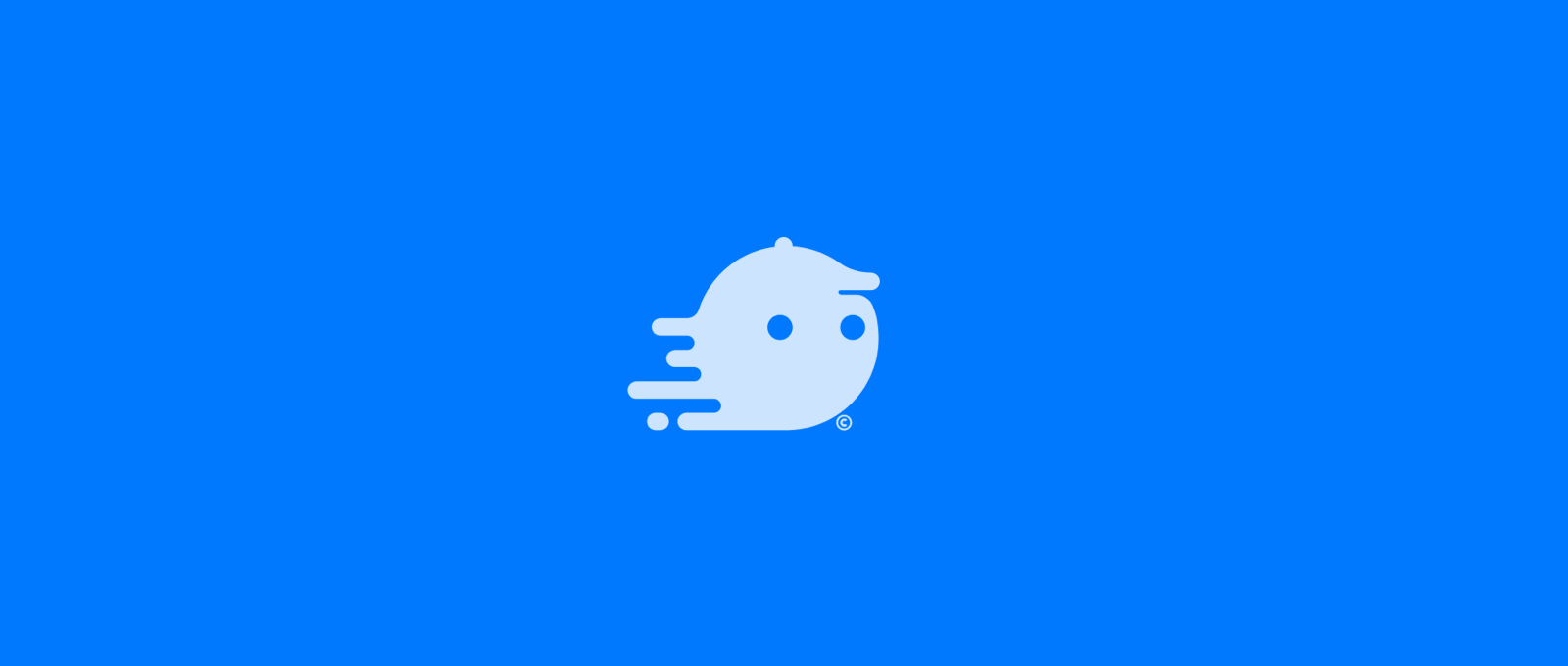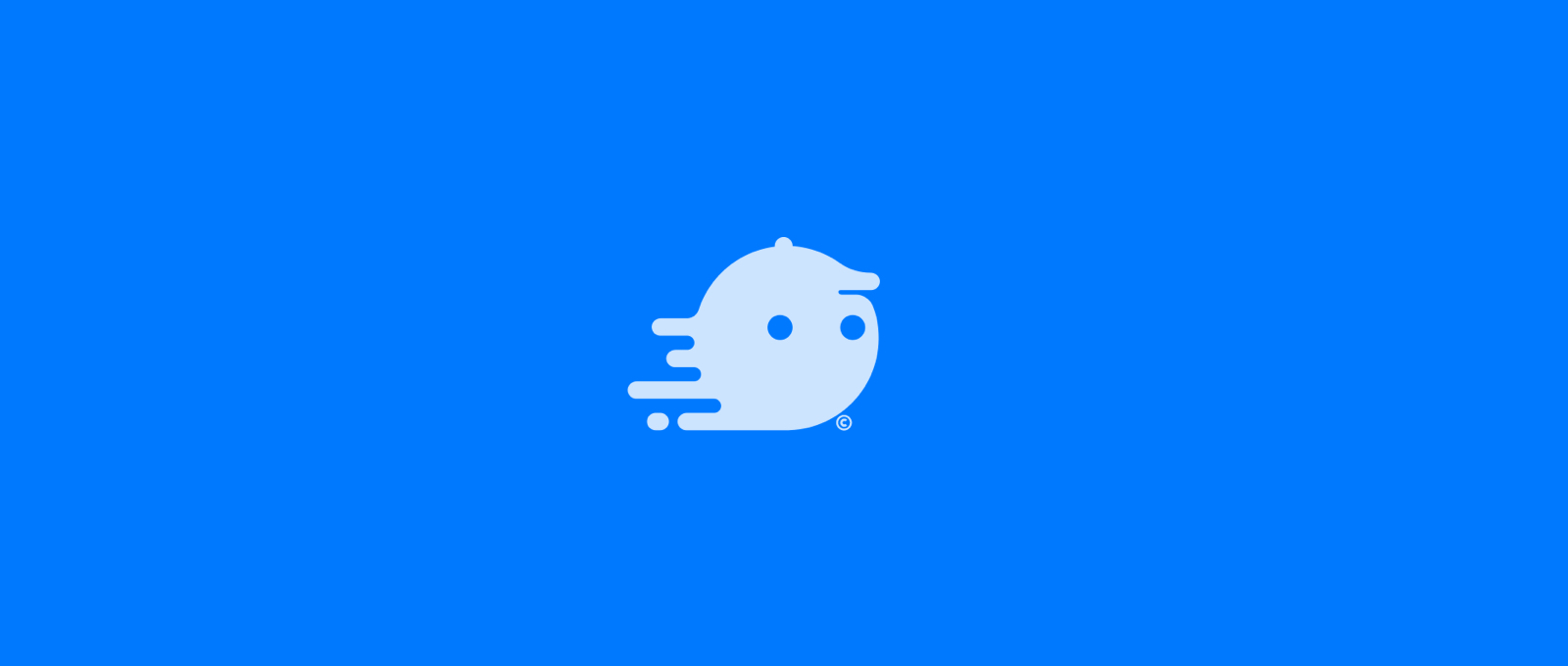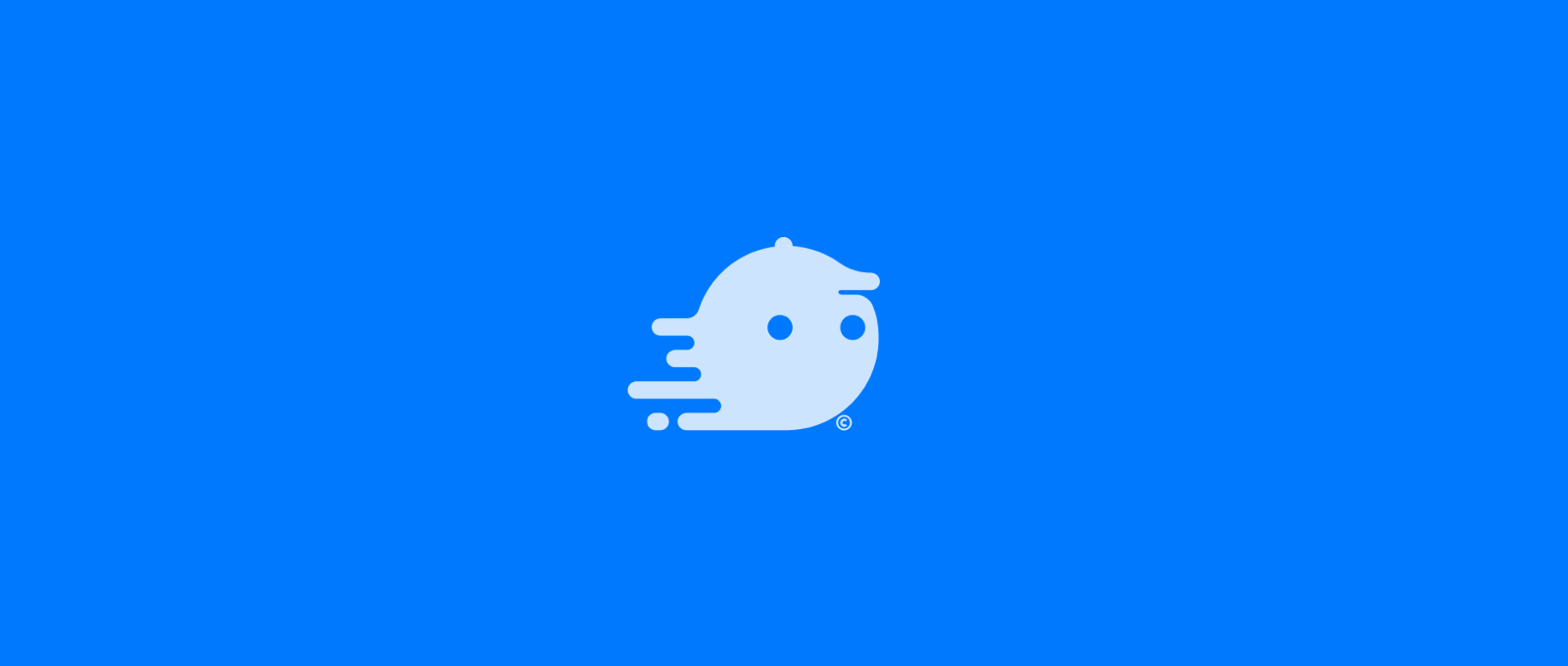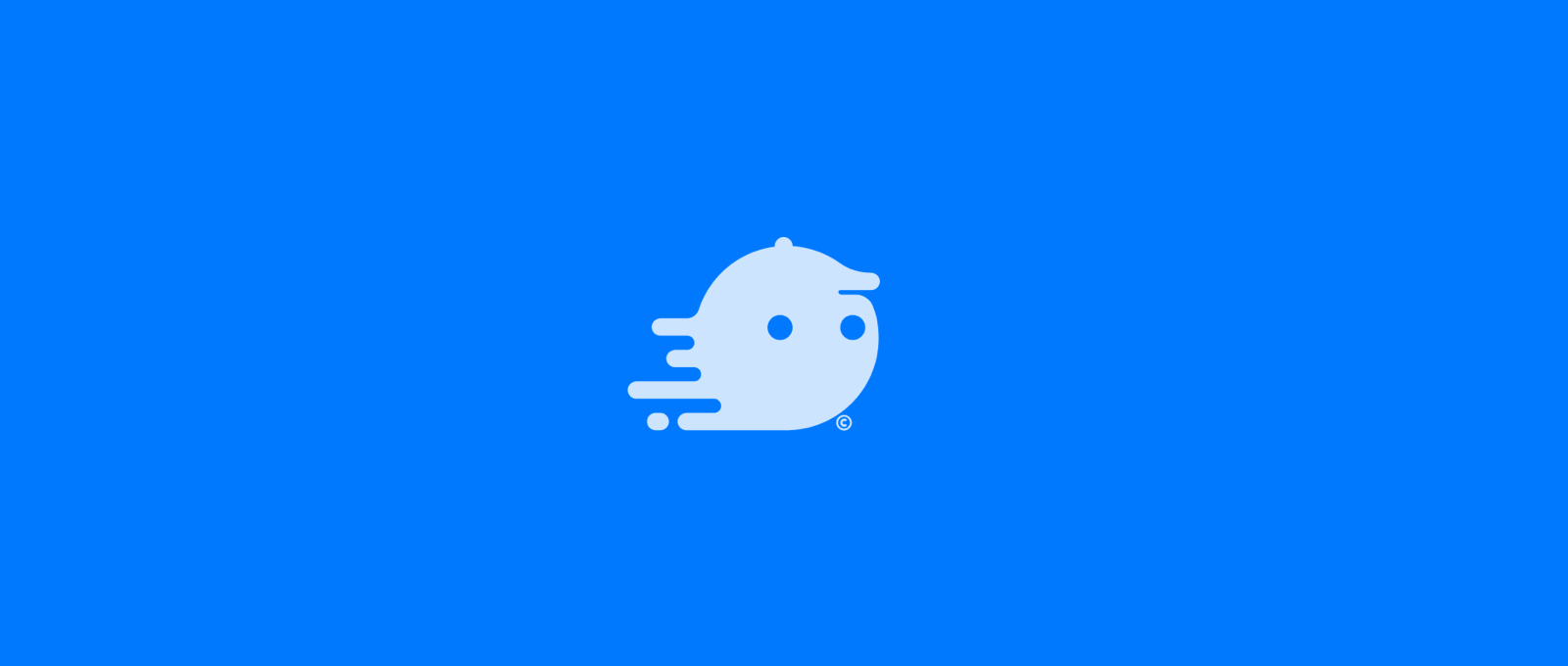16/01/2020 | Categoria: Support Driver
1. Effettua il Login
Dopo aver scaricato l'app dalla nostra pagina, inserisci le credenziali che ti sono state fornite per iniziare a lavorare. Una volta all'interno dell'applicazione vai online almeno 35 minuti prima dell'inizio del turno.
2. Come effettuare una consegna
2.1 Appena ricevi la notifica di nuovo ordine, apri l'app e nella sezione "Ordini in Attesa" visualizzerai tutti gli ordini che dovranno essere consegnati.
2.2. Dalla lista degli ordini in attesa potrai prendere in carico solo quelli che saranno evidenziati di colore blu (gli ordini diventeranno blu non prima di 35/40 minuti prima dell'orario di consegna indicato).
2.3 Una volta prenotato l'ordine desiderato, recati presso il locale partner.
2.4 Non appena l'ordine sarà pronto, la prima cosa da fare sarà controllare il numero di pezzi facendo un confronto con l'apposita sezione "Vedi Carrello" in app. In caso di ordine in contanti (?) dovrai pagare la somma indicata al locale con il fondo cassa che ti è stato fornito.
2.5 Se tutto è conforme, ritira l'ordine e recati verso l'indirizzo di consegna indicato (fondamentale è trasportare l'ordine nello zaino portapizza che ti è stato fornito per mantenere l'integrità del prodotto). In caso di ordine in contanti, ricordati di incassare dal cliente la somma precedentemente anticipata al locale. Una volta raggiunto l'indirizzo di destinazione, consegna sempre al piano del cliente e non invitarlo mai a scendere di casa.
2.6 Se sarai fortunato, potrai ricevere la mancia dal cliente! ?
Per ogni ordine da effettuare avrai le seguenti informazioni:
- ID dell'ordine (utile per un confronto con il nostro Customer Service o con il locale partner)
- Importo
- Orario di consegna
- Indirizzo di consegna e locale partner presso cui effettuare il ritiro
- 💸: Ordine in contanti
- ⭐️: Utente nuovo (prestare maggior attenzione all'ordine)
- 🚀: Indirizzo fuori raggio (verrà conteggiata la consegna extra)
- 🆘: Ordine di importo elevato (richiede maggior attenzione durante il trasporto)
Di seguito puoi simulare il funzionamento dell'app per effettuare una consegna.
3. Gestione dei Turni
Quando vengono autorizzati nuovi turni, riceverai una notifica sul tuo smartphone. I turni, salvo eccezioni, verranno autorizzati il lunedì.
Recati nella tab "Turni" per visualizzare tutti i turni disponibili per la settimana in corso e quella successiva. Potrai prenotare il turno solo quando è in stato "Disponibile" e diventerà "Assegnato" (colore blu) quando lo avrai prenotato.
Per i turni prenotati, potrai effettuare le seguenti operazioni:
1. Richiesta di Scambio con un altro Driver: Se non puoi più fornire disponibilità nel turno prenotato, puoi decidere di scambiarlo con un tuo collega disposto a lavorare al posto tuo in quel giorno e in quel turno. Una volta scambiato, il turno non ti sarà più conteggiato.
2. Richiesta di Cancellazione (operazione sconsigliata): Se non riesci a trovare nessun altro driver disponibile a sostituirti, in extremis potrai effettuare richiesta di cancellazione del turno.
La richiesta di cancellazione potrà essere effettuata entro e non oltre 3 ore prima dall'inizio del turno e dovrà essere accettata dal Driver Coordinator. In caso di mancata risposta o risposta negativa, dovrai fornire disponibilità nel turno prenotato.
4. Profilo e Riepilogo ordini
Grazie all'applicazione Alfonsino Driver avrai la possibilità di consultare in qualsiasi momento lo storico delle tue consegne e sapere in tempo reale quanto hai guadagnato.
Recati nella tab "Profilo" e cliccando su "Storico Ordini" avrai accesso alla lista dei turni/consegne effettuate nell'ultima settimana e il compenso per il periodo indicato. Se desideri visualizzare un arco temporale differente, potrai specificare la data di inizio e fine nei filtri specifici.